Kako napraviti dijagram toka u programu Microsoft Word 2007

Dijagram toka vrlo je učinkovit način predstavljanjaideje vizualno. Prije alata kao što je Microsoft Office 2007 morali ste imati neke osnovne vještine s grafičkim dizajnom i puno slobodnog vremena da biste napravili stručne grafikone profesionalnog izgleda. Pomoću alata u programu Word 2007, možete ih kreirati brzo, s gotovo nikakvom vještinom ili naporom!
Što je dijagram toka? Evo primjera! Ovo je napravljeno pomoću programa Microsoft Word 2007. Ovaj članak s uputama objašnjava kako napraviti dijagram toka na ovaj način.
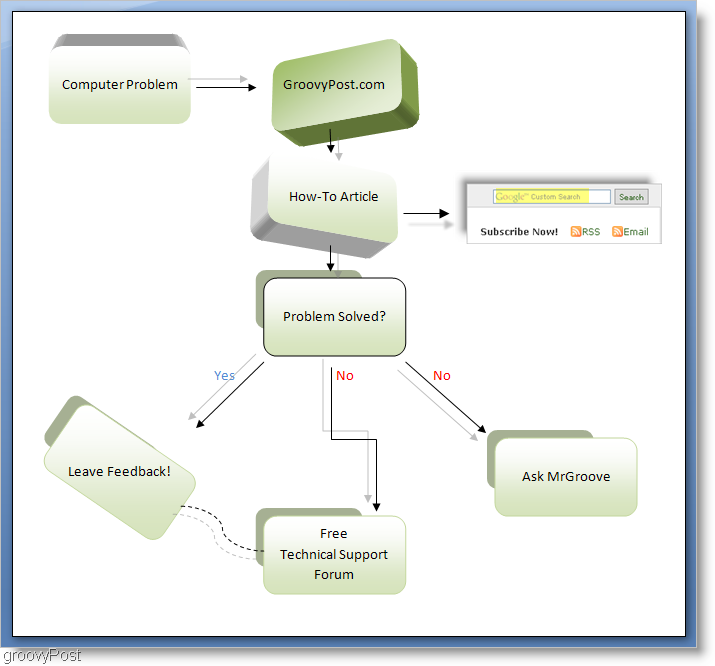
Učinimo sebi u stvaranju dijagrama tokova! Prije nego što počnemo, upoznajmo se s alatima i pripremimo svoju kopiju Worda za zadatak.
Postoji nekoliko alata koji ćemo koristiti za izradu grafikona. Prvi alat je oblici alat smješten ispod Umetnuti > Oblici, Drugi je Format alat, smješten na kraju vrpce, ali samo kad je odabran objekt.
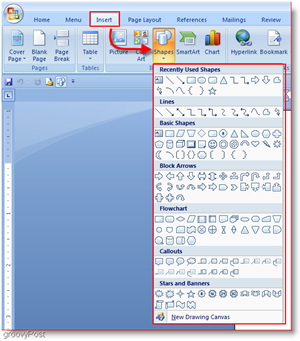
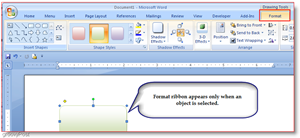
Radi praktičnosti, dok izrađujem dijagrame toka, volim dodajte alat za oblike na alatnu traku za brzi pristup.
Uraditi ovo Klik to. Gumb za ured zatim Klik Word Optjadodaci, Sada u prozoru Word Options Klik Prilagodba zatim Klik zatim S popisa odaberite naredbe i Odaberi Alati grafikona | Kartica Izgled, Zatim se pomaknite prema dolje na popisu i Klik oblici zatim Klik to. JedanDD gumb. Sada za dodatnu udobnost, Ček polje Sxow ploča za brzi pristup ispod trake. Sada. Klik u redu.
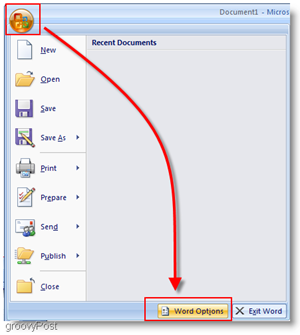
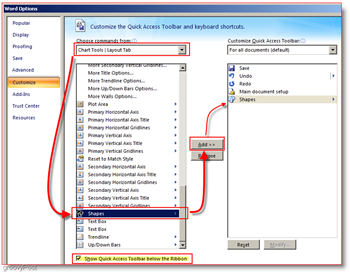
Sada se mora dodati na alatnu traku, a alatna traka sada mora biti smještena ispod glavnog izbornika vrpce.
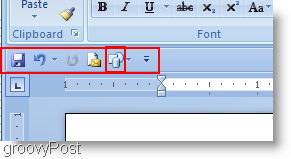
U redu, sada kada moramo prilagoditi alate, napravimo stvarni dijagram toka!
Kako Napraviti Dijagram Toka Pomoću Programa Microsoft Office Word 2007
1. Klik to. oblici alat i odaberite obrazac koji želite koristiti.
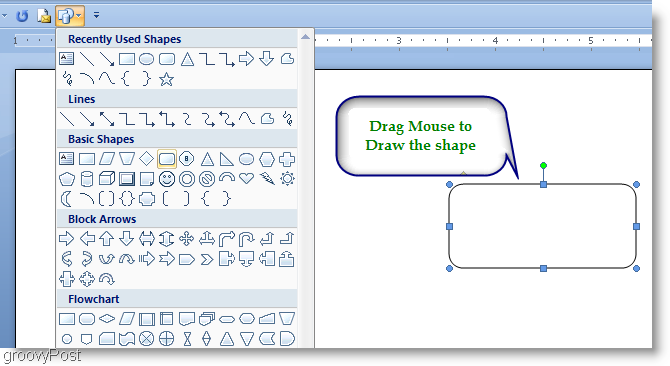
2. Većina ljudi koji stvaraju dijagrame toka žele da njihovi grafikoni održavaju dosljednost veličine. Najlakši način za to je korištenje Kopiraj i Ubaci. Desni klik to. Oblik upravo ste stvorili i Odaberi Kopiraj, i Desni klik na prazan prostor i Odaberi Umetni da biste stvorili duplikat. Učinite to onoliko puta koliko trebate stvoriti što više duplikata oblika koliko vam je potrebno.
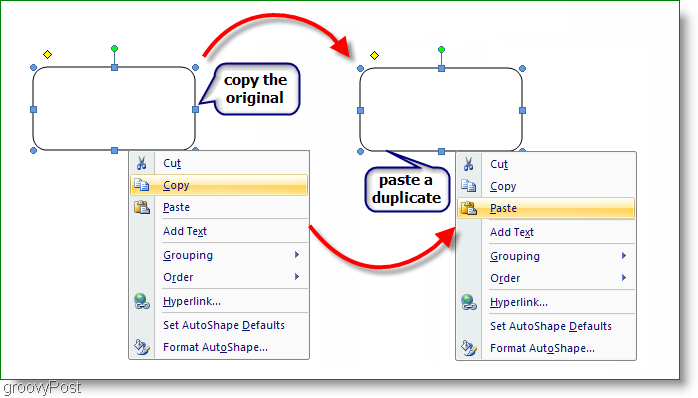
3. Dodajte tekst u polja, Desni klik jedan oblik i Odaberi Dodaj OnexT. Zatim ga jednostavno unesite i formatirajte u skladu s tim.
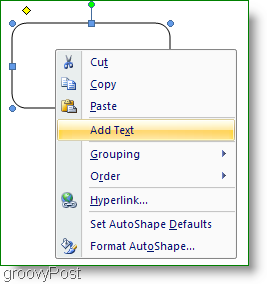
4. Sada, da biste dodali više linija kako biste napravili svoj raspored protoka, postoji čitav niz za odabir. Klik to. Oblik alat i odaberite liniju koju želite koristiti. Sada. Dodirnite i povucite k Nacrtaj liniju Koristite miša.
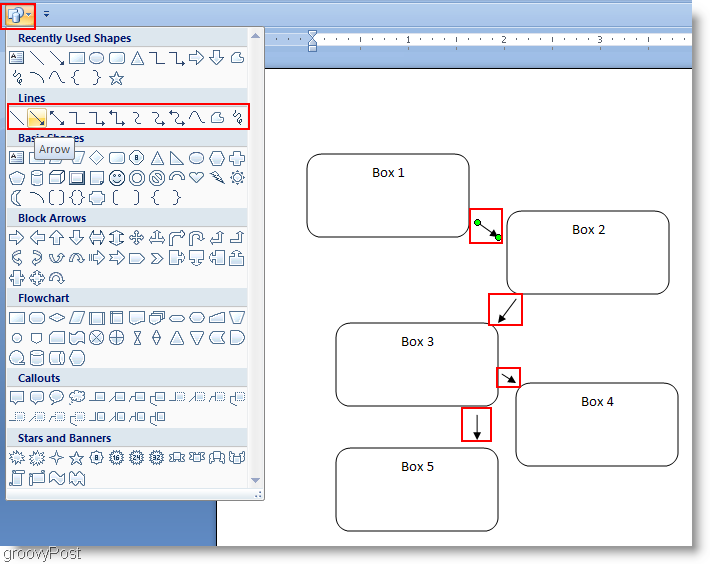
5. U ovom trenutku možete ga nazvati, ali iskreno, izgleda prilično jednostavno. Hajde. Začin to je malo gore pomoću Format alat. Klik to. Format alat iz vrpce i počnimo sa stilom. Da biste ručno odabrali dodatne oblike Drži ctrl i Klik svaki dodatni Kutija. To radi i na kutijama i strijelcima.
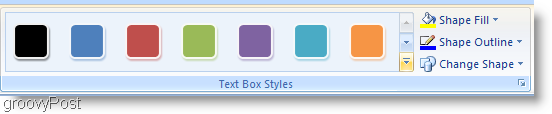

6. Zatim možete dodati još više učinaka ili se pridržavati kako je to. Sjena ili 3-D efekti mogu stvarno učiniti vaš grafikon ističe.
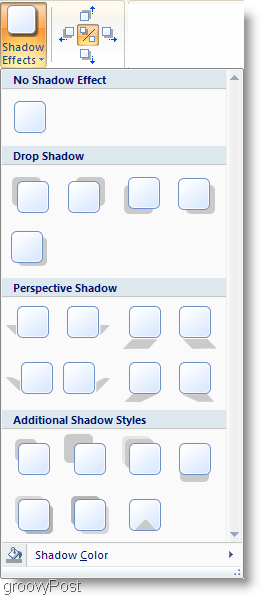
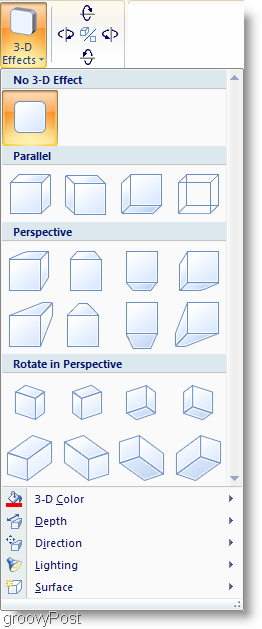
7. Nije potrebno, ali možete Umetnuti Pametna Umjetnost. Smart Art je jednostavno unaprijed dizajniran skup grafike kako bi stvari bile lakše. Klik to. Umetnuti traka, a zatim Klik to. slika SmartArt dugme. Odaberi jedan grafički to ti odgovara. Klik u redu stavi je unutra. Ako imate problema s premještanjem pametne grafike umjetnosti na svoj dokument, onda Iskoristi to. to. Format > Položaj alat.
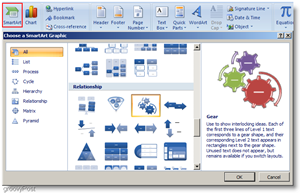
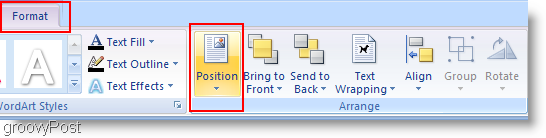
Sve Je Spremno!

Prilično groovy Eh!!! Zato idite tamo i napravite neke paketne dijagrame blokiranja pomoću programa Microsoft Word 2007! Ako imate bilo kakvih pitanja o ovoj ili bilo kojoj drugoj temi, idite na besplatni forum za tehničku podršku i zajednicu groovyPost.






![Jednostavan način za izdvajanje slika iz Word dokumenta u sustavu Windows 7 [Office 2007/2010]](/images/howto/the-easy-way-to-extract-images-from-a-word-document-in-windows-7-office-20072010.png)



Ostavite komentar